U-NEXT(ユーネクスト)は人気の動画配信サービスです。
U-NEXTでは、初回に限り「31日間の無料トライアル」が利用できます。
✅ドラマ
✅アニメ
などなど、幅広いジャンルの動画を1人でも、そして大人数でも楽しめます。
さらに動画のほかにも、「電子書籍」や「雑誌読み放題」など、動画以外の魅力が多いこともポイント。
この記事では、U-NEXTにスマホから登録する手順についてご紹介していきます!

画像付きで分かりやすく解説するよ
U-NEXT(ユーネクスト)にスマホから登録・入会する方法を解説!
無料トライアル期間中は、U-NEXT内の「見放題作品」が何回でも見れます。
さらに初回無料トライアルでは、サイト内で使える600ポイントも付与されます。(2021年8月29日時点)

ポイントは『電子書籍』や『新作動画』を見るのに使えるよ
無料トライアルの期間に解約すれば、もちろん料金は一切かかりません。
まだ利用していない場合、有効活用して映画やアニメを楽しみたいです。

好きな作品をお得に楽しもう
✅無料トライアルを楽しむには、まずはU-NEXTのトップページにアクセスします。
トップページにアクセスしたら、以下の手順で登録手続きをしていきます。
※登録画面が変更になっている場合があります。U-NEXTのサイト手順に従って登録を完了してください。

早速手順をみていこう
✅U-NEXTのトップページにアクセスすると、
『まずは31日間無料体験』と書いてあるページが表示されます。
このページが表示されたら『まずは31日間無料体験』をタップします。
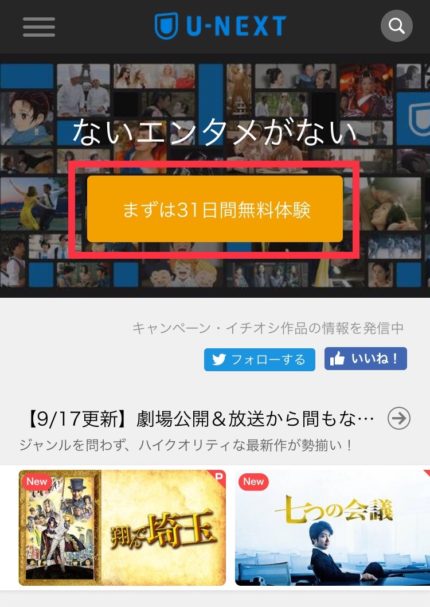
✅「まずは31日間無料体験」をタップすると、
無料トライアル特典が表示された画面に移ります。
続いて「次へ」をタップします。
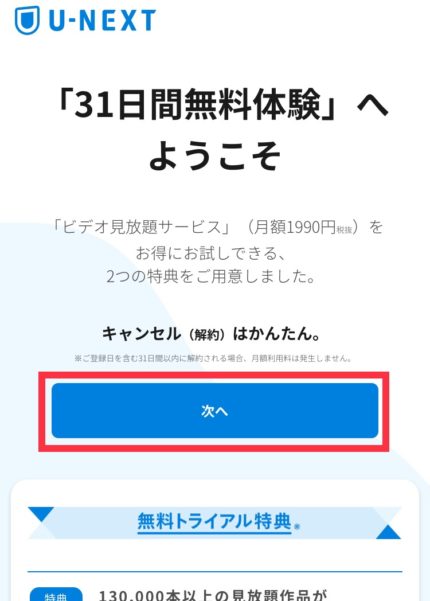
✅アカウント情報の登録画面に移ります。
・「姓名(カナで入力)」
・「生年月日」
・「性別」
などなど、登録に入力する画面が表示されます。
それぞれの情報を間違わず入力したら「次へ」をタップします。
ちなみに、姓名(カナ)はクレジットカード情報などでも使用します。
ニックネームではなく本名を記入するようにして下さい。
※クレジットカードを登録しても初回無料トライアル期間は一切料金の請求はありません。
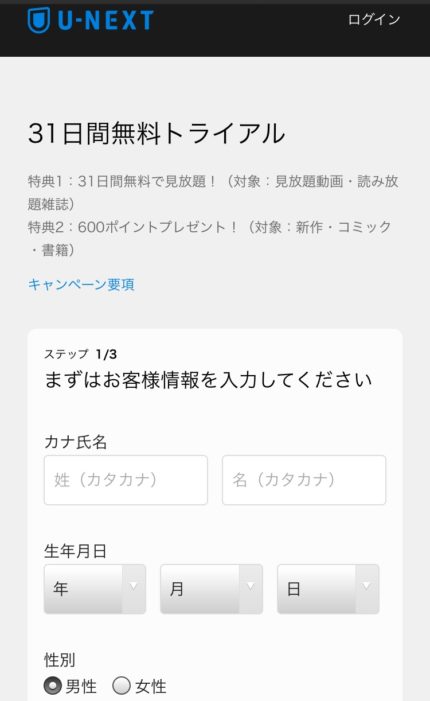
✅アカウント情報を記入したら、プラン確認と決済方法の入力へと進みます。
画像ように、無料トライアルの申し込みプランが表示されていることをご確認ください。
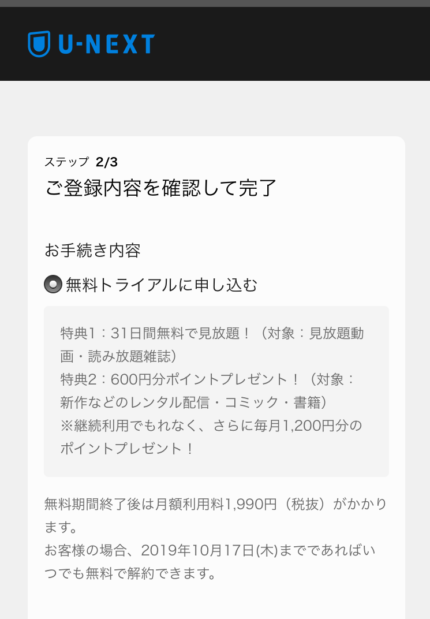
✅少し下にスクロールすると、決済、お支払い方法の設定になります。
『クレジットカード』や『端末での決済』などお好きな支払い方法を選択します。
※登録はしますが、初回無料トライアルの利用では料金は発生しません。


支払い方法の登録は、課金作品や継続してサービスを利用した場合に使うよ
✅クレジットカードで登録する場合、カード番号などを登録します。
また、ケータイ情報で登録する場合、ご自身のキャリアの項目をそれぞれ選びます。
それらを入力したら、さらに下にスクロールします。
前の項目で入力したアカウント情報が表示されています。
入力ミスがなければ下にある「送信」をタップします。
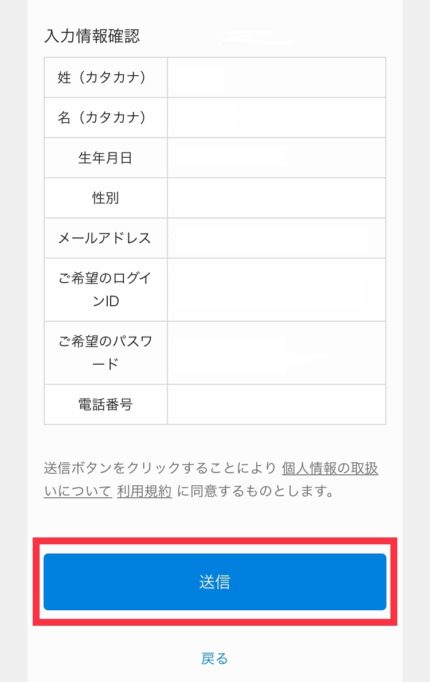
✅U-NEXTへの無料トライアルの登録は以上です。
「アカウントを追加」することで、自分以外の家族もアカウントも作成できます。
自身も含め、最大4人まで同時にU-NEXTにアクセスして楽しむことができます。
プライバシーを守りつつ、それぞれ好みの作品を見れます。
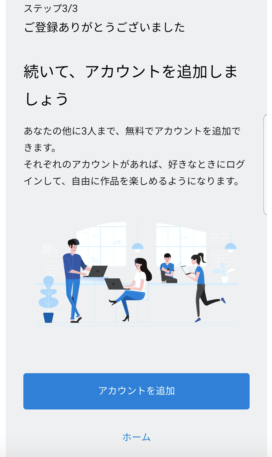

パートナーや家族であっても最低限のプライバシーは必要だよね
ちなみに、登録が完了すると以下のようなメールが届きます。
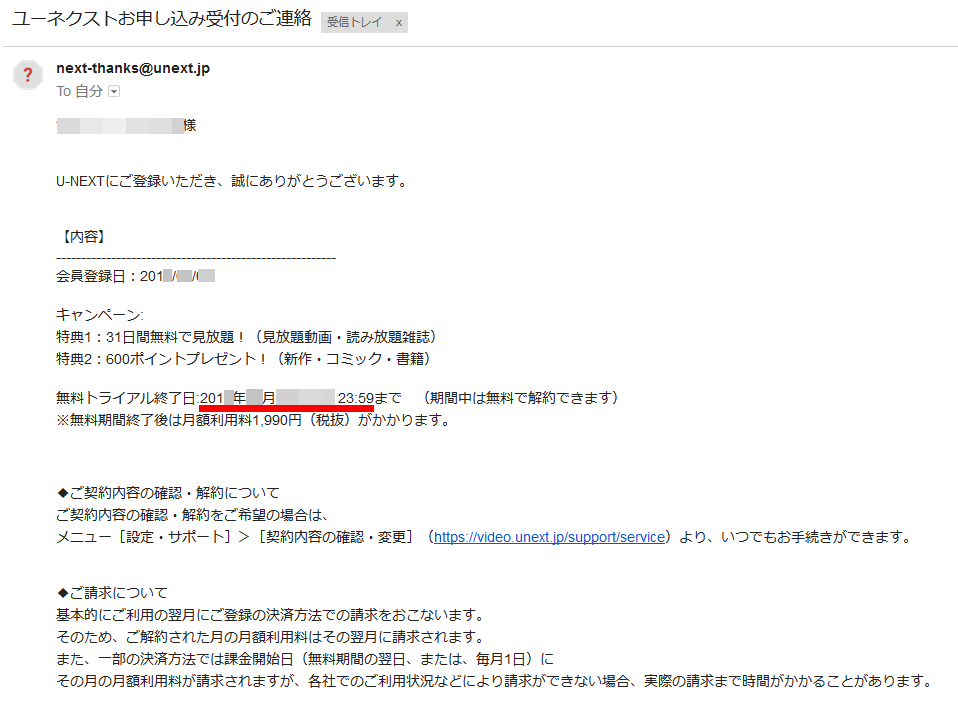
届いたメールには、無料トライアルの終了日や解約について記載されています。
無料期間だけ利用する場合は、あ試し終了日を忘れないためにも保存しておくのがオススメです。

終了日って以外と忘れやすいんだよね
筆者の場合は、スマホのカレンダーなどにあらかじめ終了日を登録して、通知されるように設定することが多いです。
「解約するのを忘れて利用するつもりがないのに継続してしまった…」ということがないように気を付けたいところです。

少し早く解約するくらいがちょうどいいよ
ここまでの登録にかかる時間は早くて2~3分、かかって5分ほどです。
このように非常に簡単に無料トライアルに登録することができますので、すぐにU-NEXTを楽しめます。
【U-NEXT】スマホでの無料トライアルのやり方・楽しみ方
U-NEXTへの登録が完了したら、早速サービスを楽しんでください。
ただ、スマホからU-NEXTを楽しむ場合は、U-NEXTアプリのダウンロードが必要になります。
ダウンロードが必要と言っても、こちらも手順はとても簡単です。

こっちも解説していくよ
登録が終了したら、スマホでU-NEXTにアクセスし「ホーム」画面を表示します。
✅U-NEXTのホーム画面が表示されたら、「アプリをダウンロード」が表記されます。
『アプリをダウンロード』をタップします。

✅あとはお持ちの各スマホでのアプリダウンロード方法に従ってください。
ダウンロード完了したら、U-NEXTのアプリ開きます。
「ログイン」のボタンが表示されるのでタップします。

✅登録しいたアカウント情報で入力します。
「ID」と「パスワード」をそれぞれ間違わずに入力し、「ログイン」をタップします。
これでスマホからでもU-NEXTの無料トライアルを存分に楽しむことができます。


アプリを使えばさらに手軽にU-NEXTが楽しめるよ
無料トライアルを有効活用しつつ、お得に映画やアニメをお楽しみください。

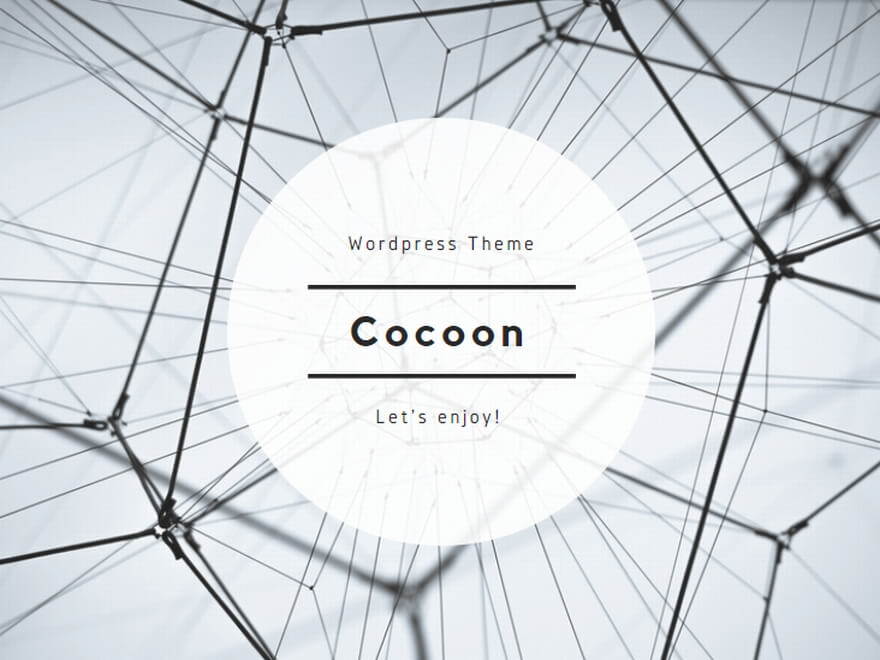
コメント